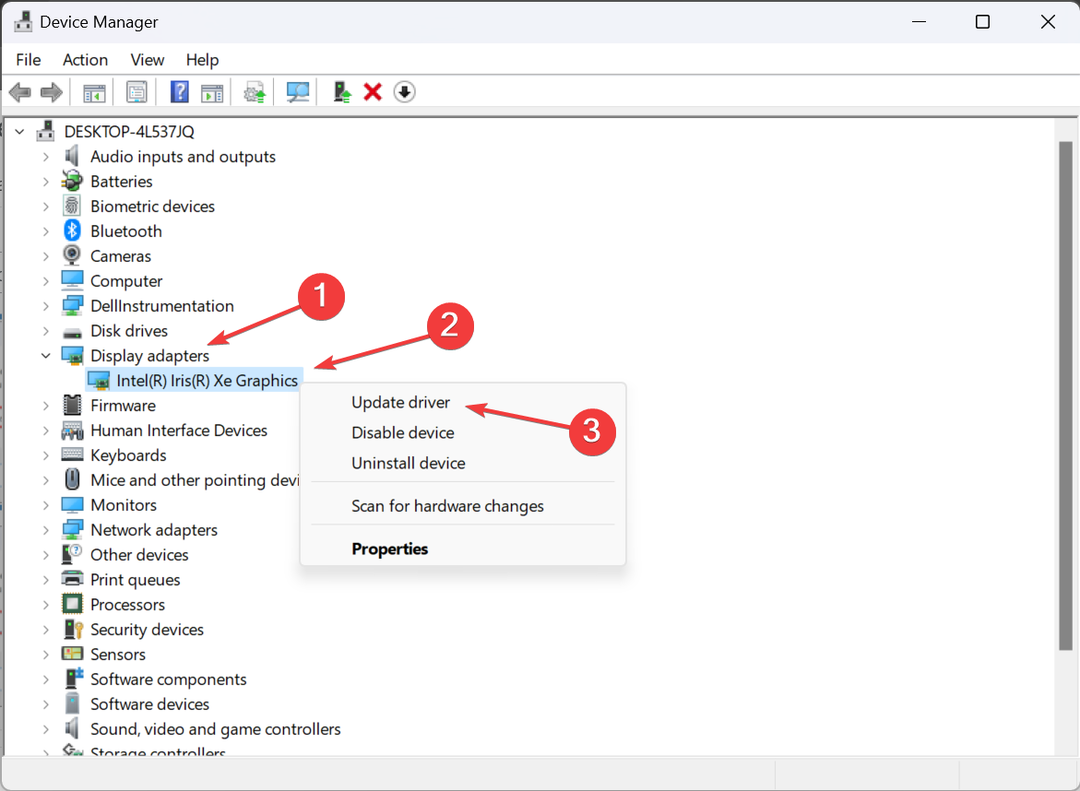- Windows Defender a vu des améliorations majeures en matière de sécurité dans Windows 11.
- Cependant, certains utilisateurs trouvent l'application manquante après la mise à jour de leur nouveau système d'exploitation.
- Pour commencer à résoudre ce problème, la réinstallation de l'application avec PowerShell fera très probablement l'affaire.
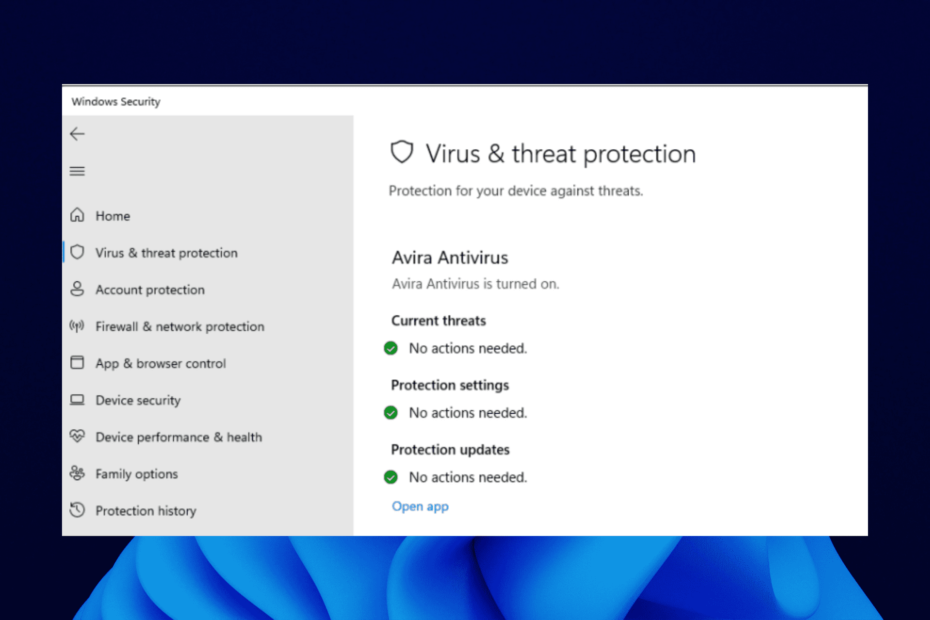
- Assistance antivol
- Protection des webcams
- Configuration et interface utilisateur intuitives
- Prise en charge multiplateforme
- Cryptage au niveau bancaire
- Configuration système minimale
- Protection avancée contre les programmes malveillants
Un programme antivirus doit être rapide, efficace et rentable, et celui-ci les a tous.
Windows 11 Defender non installé est l'un des nombreux problèmes rencontrés par les utilisateurs qui tentent d'utiliser l'antivirus par défaut de Microsoft sur leur PC.
Dans le passé, les utilisateurs se sont plaints que Windows 11 Defender est désactivé. Mais certains ne pouvaient même pas trouver l'application sur leur PC.
Heureusement, les correctifs pour ce problème ne sont pas exagérés, avec juste un petit ajustement ici et là nécessaire dans la plupart des cas.
Dans ce guide, vous apprendrez quatre façons pratiques de résoudre le problème et de rétablir la normalité sur votre PC. Mieux encore, vous pouvez vous épargner tous les problèmes et erreurs avec une meilleure alternative dans ESET Logiciel antivirus.
Que fait Windows Defender sur Windows 11 ?
Depuis l'époque de Windows Vista, Windows Defender a toujours été le logiciel antivirus Windows par défaut.
Il a connu des améliorations majeures et encourageantes au fil des ans. Il s'est métamorphosé, passant d'une simple protection limitée à l'un des meilleurs logiciels antivirus gratuits disponibles.
Contrairement aux premières versions de Windows Defender, la dernière version de Windows 11 offre une protection complète contre les logiciels malveillants et les rançongiciels.
C'est plus que certaines offres de logiciels antivirus payants. Il est sûr de dire que le logiciel Windows Defender protège votre PC contre les virus en temps réel.
En quoi la sécurité Windows est-elle différente de Windows Defender ?
L'application antivirus et de sécurité par défaut de Microsoft sur PC était initialement Microsoft Security Essentials.
Le nom a été remplacé par Windows Defender dans Windows 7 et les versions ultérieures de Windows Security dans Windows 10.
Le nom a été conservé dans Windows 11 mais avec quelques fonctionnalités améliorées. Par conséquent, Windows Defender et Windows Security sont identiques avec juste l'évolution des noms au fil du temps.
Façons de résoudre Windows 11 Defender non installé
1. Installer à l'aide de PowerShell
- Faites un clic droit sur le Démarrer icône dans le Barre des tâches.
- Sélectionnez le Terminal Windows 11 (administrateur) possibilité d'ouvrir PowerShell.
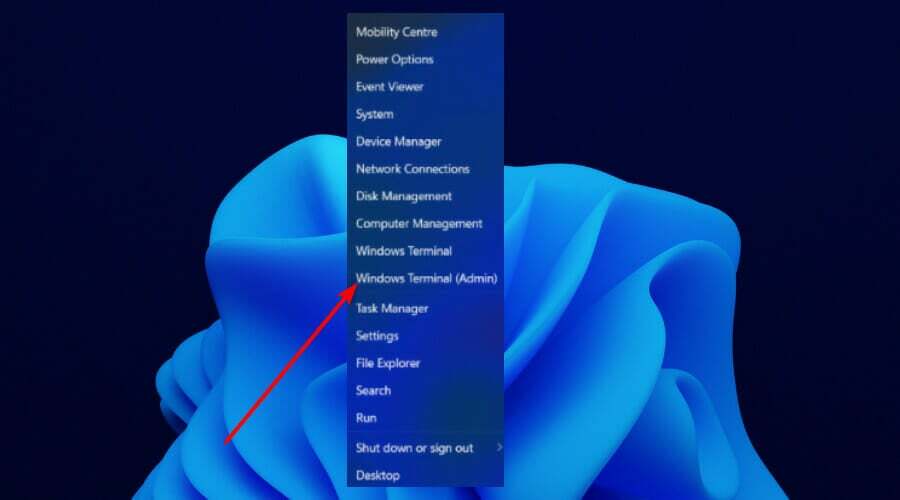
- Clique le Oui pour permettre à PowerShell d'apporter des modifications à votre PC.
- Tapez les commandes suivantes :
Set-ExecutionPolicy sans restrictionGet-AppXPackage-AllUsers | Pour chaque {Add-AppxPackage -DisableDevelopmentMode -Register "$($_.InstallLocation)\AppXManifest.xml"}.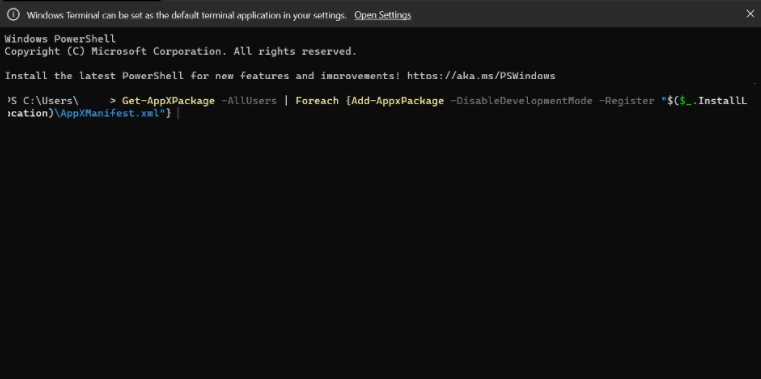
- Maintenant, appuyez sur le Entrer clé et laissez la commande s'exécuter.
La commande ci-dessus permet de réinstaller toutes les applications Windows par défaut. Ceci est particulièrement utile si Windows 11 Defender n'est pas installé en raison d'une corruption de fichiers lors d'une mise à niveau.
2. Réparer et réinstaller
- Faites un clic droit sur le Démarrer icône sur le Barre des tâches et sélectionnez le Terminal Windows (administrateur) option.
- Tapez la commande:
Get-AppxPackage Microsoft. SecHealthUI-Tous les utilisateurs | Reset-AppxPackage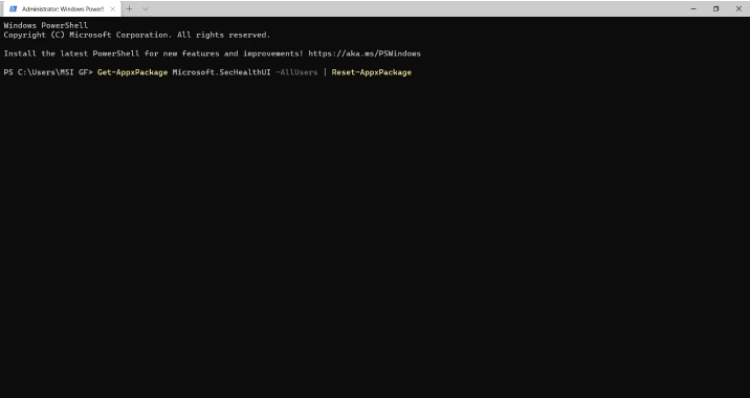
- Maintenant, appuyez sur le Entrer clé et laissez la commande s'exécuter.
Parfois, Windows 11 Defender peut être installé mais installé de manière incorrecte ou incomplète.
Conseil d'expert: Certains problèmes de PC sont difficiles à résoudre, en particulier lorsqu'il s'agit de référentiels corrompus ou de fichiers Windows manquants. Si vous rencontrez des problèmes pour corriger une erreur, votre système peut être partiellement endommagé. Nous vous recommandons d'installer Restoro, un outil qui analysera votre machine et identifiera le problème.
Cliquez ici pour télécharger et commencer à réparer.
La commande ci-dessus supprimera tous les composants de la sécurité Windows sur votre PC. Après cela, il vous aidera à réinstaller une version compatible.
- 6 correctifs pour Aucune source valide n'est disponible pour cette vidéo
- Windows 11 22H2 sera-t-il prêt à être déployé ce mois-ci ?
- 7 façons de faire fonctionner Windows + Maj + S sur Windows 11
- Le noyau du patcher PVP.net a cessé de fonctionner [3 solutions testées]
- 3 correctifs pour un débogueur en cours d'exécution sur votre système
3. Effectuer la mise à jour de Windows
- appuyez sur la Démarrer bouton.
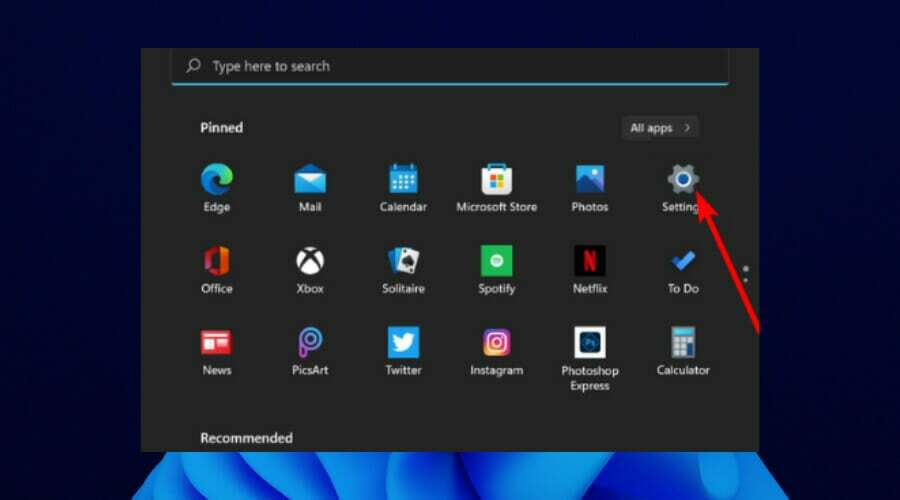
- Clique le Réglages application.
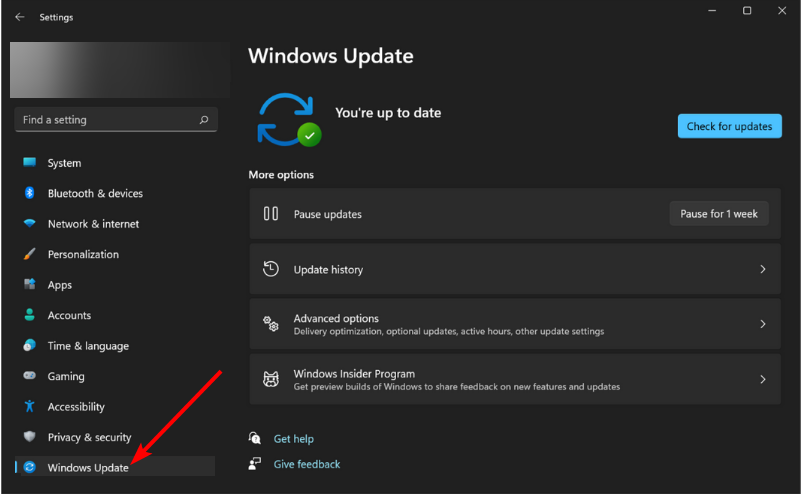
- Sélectionnez le Windows Update option dans le volet de gauche.

- Clique le Vérifier les mises à jour bouton dans le volet de droite.
La mise à jour Windows contient des correctifs pour les bogues et autres erreurs dans les versions précédentes.
Si Windows 11 Defender n'est pas installé sur votre version actuelle du système d'exploitation, une mise à jour devrait contenir des correctifs pour les bogues qui pourraient en être la cause. De plus, si cela est dû à une mise à jour incomplète ou incorrecte, cela devrait résoudre le problème s'il est fait correctement.
4. Effectuer la restauration du système
- Clique le les fenêtres icône et type restauration du système.
- Choisir la Créer un point de restauration option.
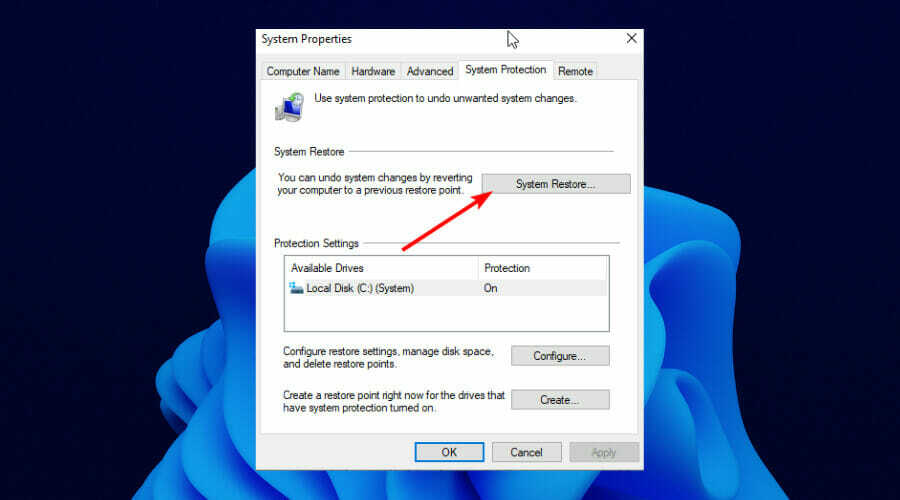
- Clique le Restauration du système bouton.
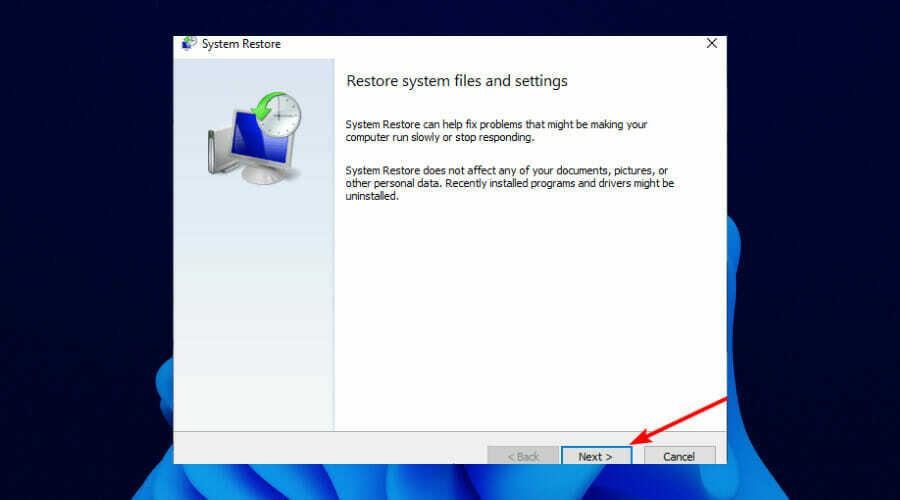
- Sélectionner Suivant dans le fenêtre de restauration du système pour continuer.
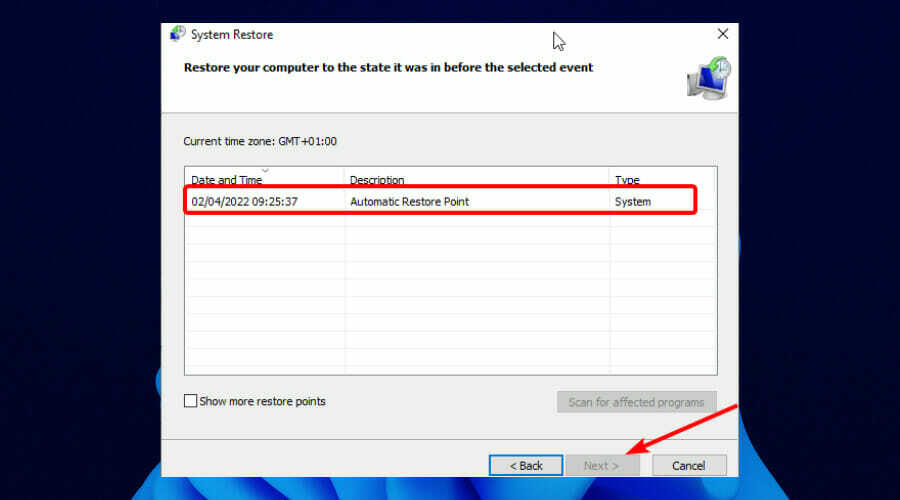
- Choisissez un point de restauration parmi les options fournies.
- Maintenant, cliquez sur le bouton suivant et suivez les instructions à l'écran pour terminer la restauration.
Si vous remarquez que Windows 11 Defender est manquant après l'installation d'une mise à jour, ce correctif peut vous aider à revenir au service normal. Sélectionnez simplement un point de restauration ultérieur avant d'installer la nouvelle mise à jour, et les choses devraient revenir à la normale.
Est-ce que Windows Defender est suffisant pour mon PC ?
Comme mentionné précédemment, Windows Defender a parcouru un long chemin depuis sa première sortie avec Windows Vista.
Il est devenu très efficace pour détecter et éliminer les logiciels malveillants et les rançongiciels. Il a fait monter les enchères avec le sandboxing et la détection et le blocage des logiciels malveillants basés sur le cloud basés sur le réseau.
En outre, il signale les sites Web de phishing parmi les fonctionnalités impressionnantes de ce nouveau Defender sur Windows 11.
Cependant, Microsoft n'est pas une entreprise de cybersécurité et il y a place à l'amélioration. Un PC dédié et un logiciel de protection des données offrent des fonctionnalités plus complètes que le Defender.
Ils offrent une sécurité complète du PC contre les logiciels malveillants les plus tenaces et la sécurité des données en ligne. Ils offrent également une sécurité avancée des données comme le cryptage des données, entre autres fonctionnalités étonnantes.
Impressionnant, il n'est pas nécessaire que ce soit l'un ou l'autre car la plupart peuvent fonctionner sur le même PC avec Windows Defender.
Le problème non installé de Windows 11 Defender n'est pas le premier auquel les utilisateurs sont confrontés. Il y a eu des plaintes selon lesquelles Windows 11 Defender ne s'ouvre pas ou non activé, entre autres problèmes.
Contrairement à certains de ces problèmes, ce problème n'est pas difficile à résoudre, comme nous l'avons montré ci-dessus. Nous espérons que vous trouverez le guide utile et que vous récupérerez Windows Defender pour protéger votre PC.
N'hésitez pas à discuter de la solution qui a fonctionné pour vous dans la section des commentaires. Vous pouvez également indiquer toute solution que vous avez essayée avec succès et qui ne figure pas dans ce guide.
 Vous avez toujours des problèmes ?Corrigez-les avec cet outil :
Vous avez toujours des problèmes ?Corrigez-les avec cet outil :
- Téléchargez cet outil de réparation de PC noté Excellent sur TrustPilot.com (le téléchargement commence sur cette page).
- Cliquez sur Lancer l'analyse pour trouver les problèmes Windows qui pourraient causer des problèmes au PC.
- Cliquez sur Tout réparer pour résoudre les problèmes avec les technologies brevetées (Remise exclusive pour nos lecteurs).
Restoro a été téléchargé par 0 lecteurs ce mois-ci.